La personalizzazione del Google Pixel 9 Pro Fold offre molte opportunità per migliorare l’esperienza utente. Con ampi schermi pieghevoli, questo dispositivo permette di adattare l’interfaccia in base allo stile e alle necessità di chi lo utilizza. Di seguito, vengono presentate diverse strategie per ottimizzare la home page, rendendo il dispositivo non solo esteticamente accattivante, ma anche altamente funzionale.
Scegliere il miglior sfondo per la home page
Scoprire altre collezioni e nuove funzionalità AI
Modificare lo sfondo è un modo semplice per personalizzare il Pixel 9 Pro Fold. Utilizzando i nuovi strumenti AI di Google, è possibile creare uno sfondo unico. Le istruzioni sono:
- Premere e tenere premuto un’area vuota della home page.
- Selezionare Wallpaper & style dal menu.
- Successivamente, toccare More wallpapers.
- Scegliere tra le opzioni curate da Google o creare un proprio sfondo con l’AI selezionando AI wallpaper.
- Troverete una gamma di sfondi AI predefiniti o la possibilità di crearne uno personale.
- Regolare il prompt o toccare Inspire me per generare un design casuale.
- Dopo la scelta, apparirà un’anteprima sulla home e sulla lock screen e, se soddisfatti, premere Set wallpaper per applicarlo.
Provare temi differenti di Material You
Impostare un tema che si adatta al proprio stile
Di default, Android 15 sul Pixel 9 Pro Fold estrae i colori dallo sfondo per creare un tema coerente sull’interfaccia utente, compresi le icone delle app. Per mantenere una diversa combinazione di colori, le seguenti istruzioni possono essere seguite:
- Premere e tenere premuto un’area vuota della home page.
- Selezionare Wallpaper & style.
- Visualizzare la palette di colori con vari temi Material You.
- Toccare la palette da applicare.
- Se le opzioni non risultano gradite, toccare il menu a discesa (i tre puntini).
- Selezionare Wallpaper colors o Other colors per applicare un tema monocromatico.
Regolare le impostazioni della griglia delle app e layout
Personalizzare il layout delle app con opzioni di griglia e dimensioni delle icone
Per sfruttare al massimo il display espanso del Pixel 9 Pro Fold, è possibile modificare il layout delle icone delle app per visualizzare più applicazioni sulla home page. Ecco come fare:
- Premere a lungo un’area vuota della home page e selezionare Wallpaper & style.
- Scorrere verso il basso e toccare App grid per esplorare le diverse opzioni, come 4×4 o 5×5.
- Scegliere la dimensione della griglia che meglio soddisfa le proprie esigenze per mostrare più (o meno) app sulla home.
Aggiungere widget utili per migliorare l’esperienza
I widget su Android sono estremamente utili; forniscono informazioni delle app o permettono di eseguire azioni rapidamente. Aggiungere widget alla home page del Pixel 9 Pro Fold ottimizza l’esperienza tablet. Le istruzioni per l’aggiunta sono:
- Tenere premuto un’area vuota della home page, quindi selezionare Widgets.
- Cercare l’app il cui widget si desidera aggiungere o visualizzare l’elenco dei widget disponibili.
- Trascinare il widget desiderato nella posizione prescelta e rilasciarlo.
- Per ridimensionare, trascinare i punti attorno al widget per espanderlo o rimpicciolirlo.
Sfruttare al massimo la funzionalità At a Glance
Scegliere le informazioni da visualizzare in At a Glance
La funzionalità At a Glance del Pixel 9 Pro Fold è un widget di importanza cruciale che tiene aggiornamenti rilevanti sulla home page. Ecco come personalizzare le informazioni mostrate:
- Toccare a lungo un’area vuota della home page e selezionare Home settings.
- Toccare l’icona delle impostazioni accanto a At a Glance e verificare che sia attivata.
- Selezionare quali informazioni visualizzare, come meteo, eventi del calendario o aggiornamenti del traffico.
- Attivare le funzionalità desiderate e disattivare quelle non necessarie.
Rendere il dock un elemento permanente
Tenere sempre a portata di mano le app essenziali
Un vantaggio del possedere un dispositivo pieghevole è la possibilità di mantenere le app preferite a portata di mano tramite un dock sulla schermata interna. Per impostare il dock affinché rimanga sempre visibile, si possono seguire queste istruzioni:
- Scorrere verso l’alto sulla home page per visualizzare il dock.
- Tenere premuto la linea verticale nel dock.
- Attivare Always show Taskbar.
Ora, la taskbar rimane visibile su tutti gli schermi, facilitando l’accesso alle app preferite o recentemente utilizzate con un semplice tocco.
Configurare i pair di app per il multitasking
Ottimizzare il multitasking con i pair di app personalizzati
Una delle caratteristiche principali di Android 15 è la possibilità di creare app pair, consentendo di aprire due app in modalità split-screen con un solo tocco. Questa funzionalità è ideale per il grande display del Pixel 9 Pro Fold. Le istruzioni per configurare un pair sono:
- Aprire le due app da salvare in modalità split screen.
- Scorrere verso l’alto per accedere al menu Recenti, poi toccare Save app pair.
- Un nuovo collegamento apparirà sulla home page, permettendo di aprire immediatamente entrambe le app in modalità split-screen.
Personalizzare il Pixel 9 Pro Fold come un professionista
Android offre una vasta gamma di opzioni di personalizzazione e, grazie al Pixel Launcher, la home page del Pixel 9 Pro Fold non fa eccezione. Ci sono molteplici modi per rendere unico il dispositivo. Durante la configurazione del layout ideale, si consiglia di considerare anche consigli su come massimizzare la durata della batteria per sfruttare al meglio il dispositivo quotidianamente.



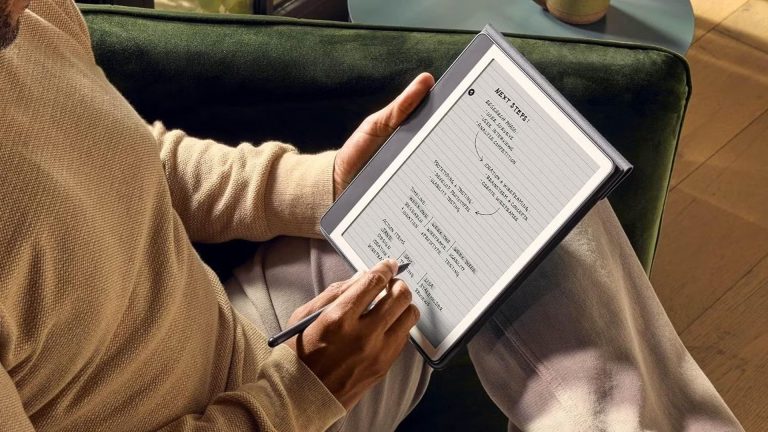

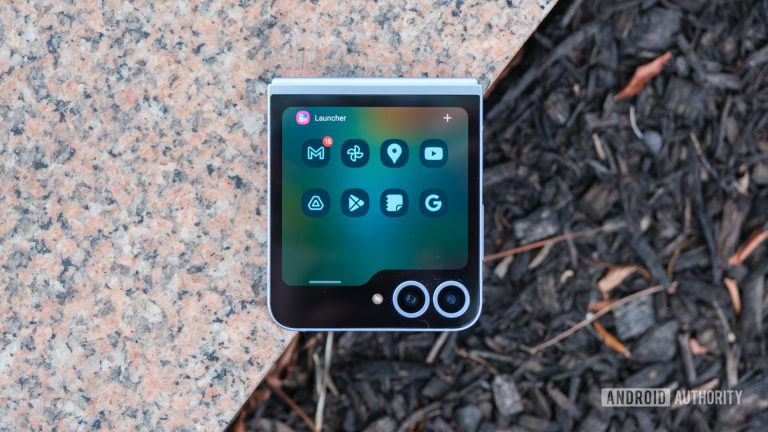



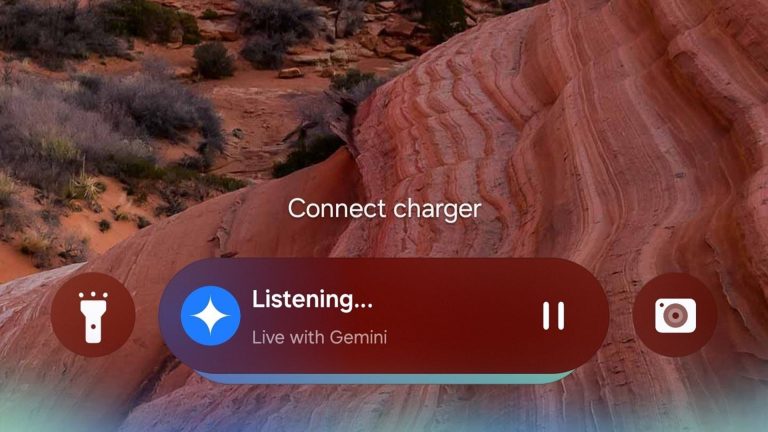

Lascia un commento